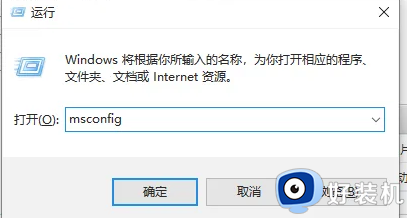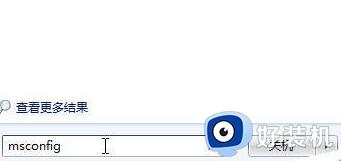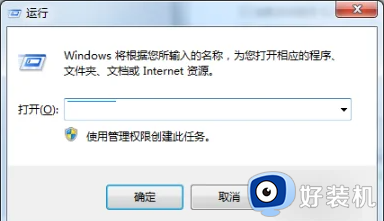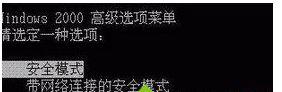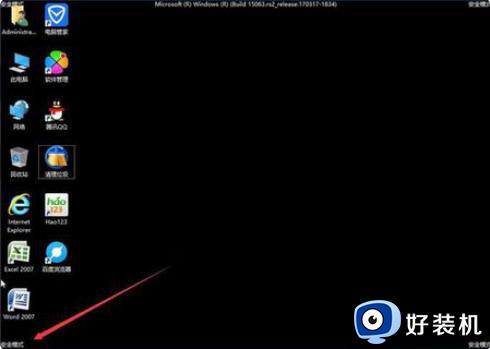win7进入安全模式后怎么退出 win7怎么退出安全模式
时间:2023-12-13 09:07:17作者:zheng
我们在使用win7电脑的时候如果发现电脑出现了什么问题的话,可以尝试进入win7电脑的安全模式来进行修复,有些用户在进入win7电脑的安全模式修复完问题之后想要退出安全模式,但不知道win7怎么退出安全模式,今天小编就教大家win7进入安全模式后怎么退出,操作很简单,跟着小编一起来操作吧。
推荐下载:win7纯净系统
方法如下:
1、打开左下角的“开始菜单”,并点击“运行”命令,在运行命令框里输入“msconfig”后按回车确定;
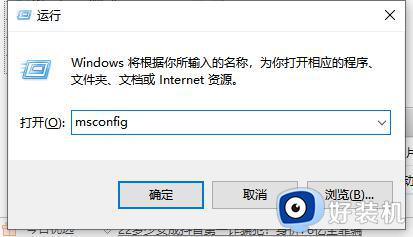
2、这时候我们就会打开系统配置的画面,然后点击“引导”,将引导选项里面的“安全引导”勾选并确定;
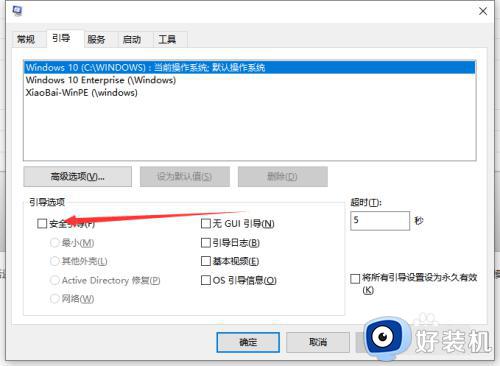
3、接着我们在“常规”选项里勾选“正常启动”后点确定;
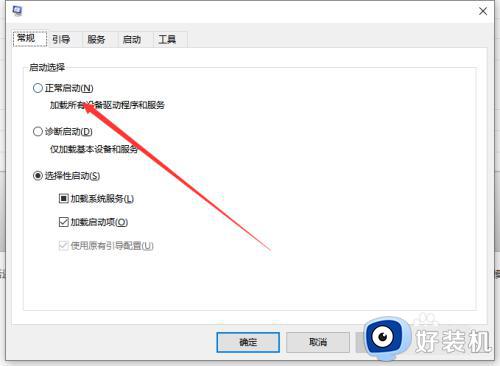
4、最后我们选择“重新启动”就可以退出安全模式进入正常模式了。
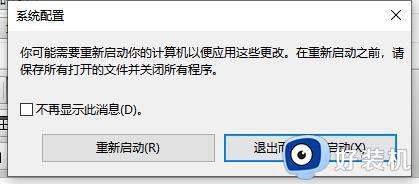
以上就是关于win7进入安全模式后怎么退出的全部内容,还有不懂得用户就可以根据小编的方法来操作吧,希望能够帮助到大家。